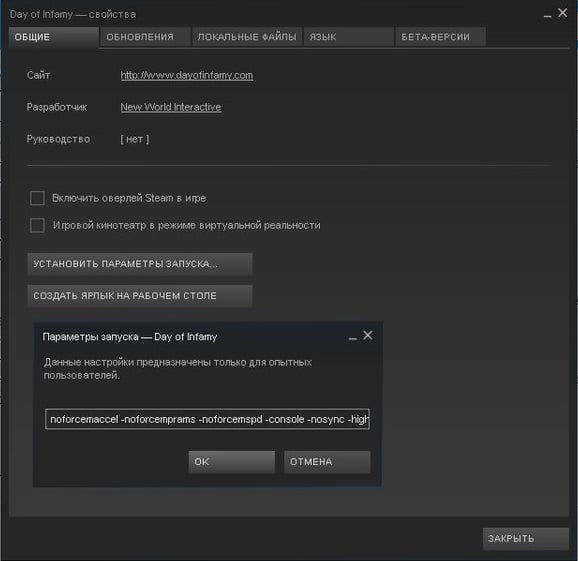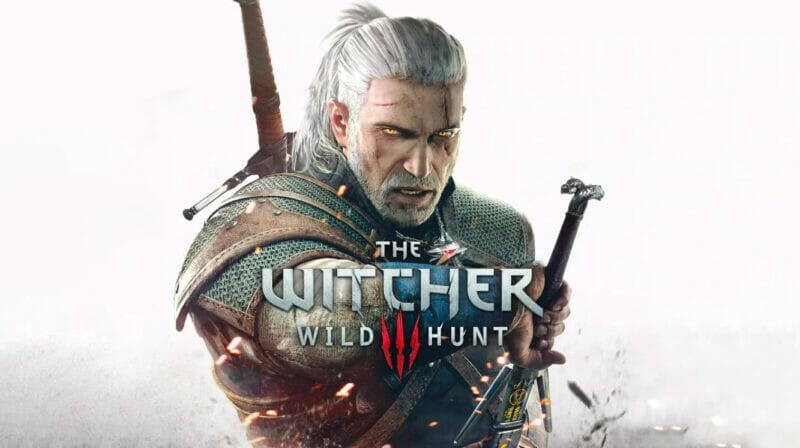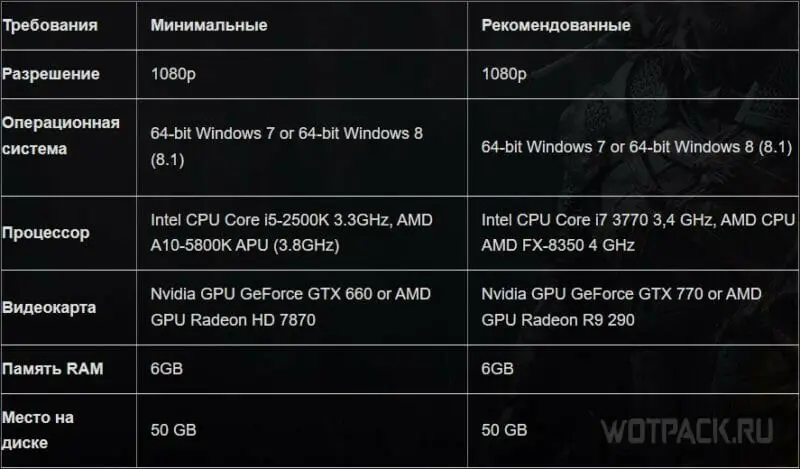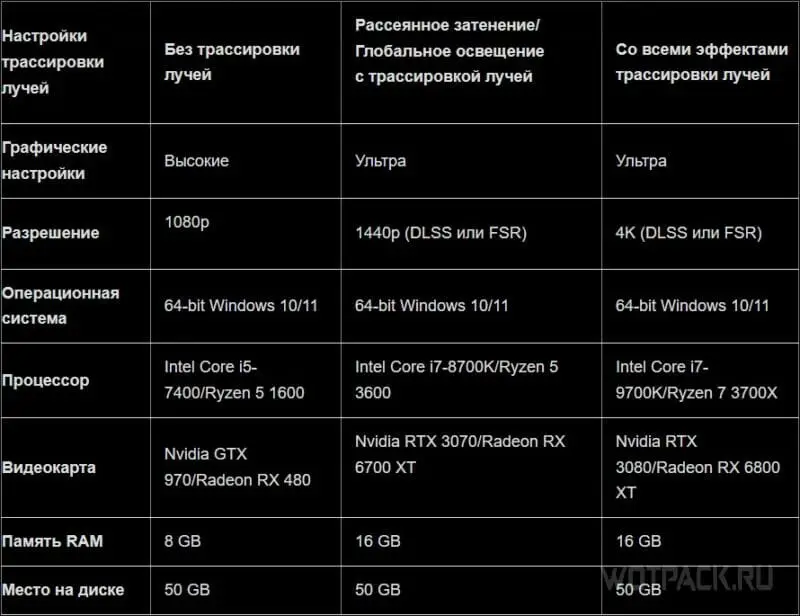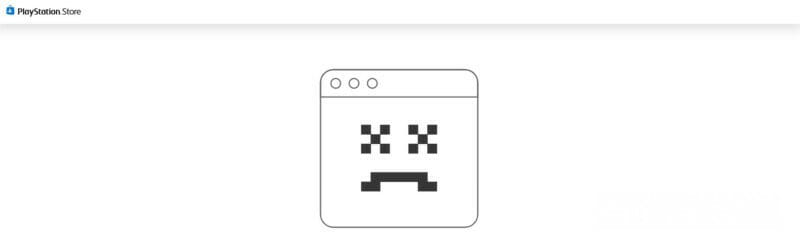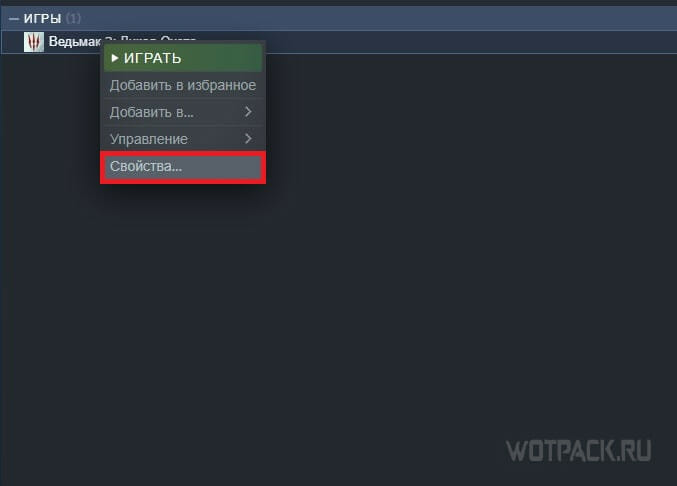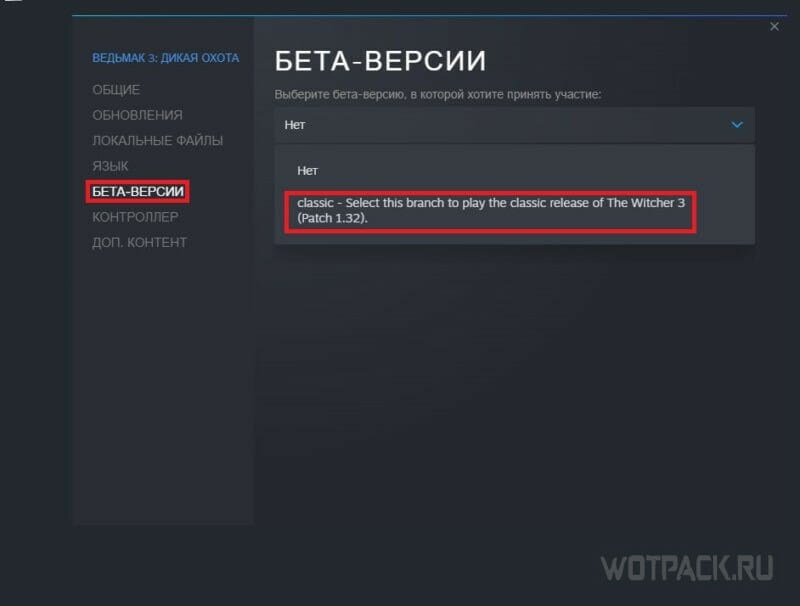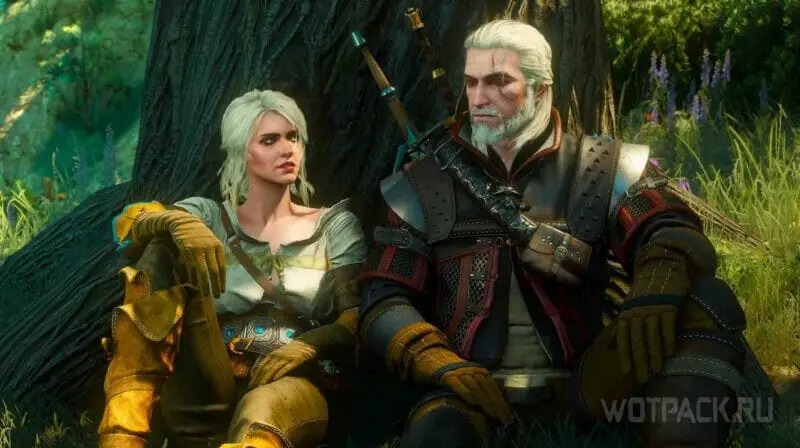Решаем проблемы с крашами.
Технические проблемы на старте и CDPR становятся практически словами синонимами. Часть игроков жалуются на технические проблемы с запуском «Ведьмак 3».
Давайте разберемся, какими способами разработчики советуют игрокам решить технические проблемы с запуском.
Обновите драйвера видеокарты
Убедитесь, что у вас стоят самые последние драйвера для видеокарты. Без установки самых актуальных драйверов «Ведьмак 3» следующего поколения может вылетать или выдавать слишком низкий/нестабильный фпс.
Ссылки: NVIDIA, AMD.
Часть игроков рассказала, что при установке нового «Ведьмака 3» поверх игры предыдущей версии моды (особенно на графику) не удаляются и могут влиять на стабильность игры.
Проверьте и очистите папку с модами или удалите все файлы, связанные с «Ведьмаком 3», и установите игру с нуля.
Как правило, папка с модами mods находится внутри папки с игрой (The Witcher 3).
Убедитесь, что запускаете игру с DirectX 11
Возможно, вы запускаете «Ведьмака 3» с DirectX 12, что может влиять на производительность (особенно, если у вас не самая последняя версия драйверов). Поэтому при первом запуске игры лучше выбрать в всплывающем окне запуск с DirectX 11.
Если вы уже выбрали вариант с DirectX 12 и столкнулись с ошибками, а предыдущие решения не подошли, то измените соответствующую настройку.
Или просто дождитесь фикса ¯_(ツ)_/¯
Убедитесь, что запускаете игру с DirectX 11
Возможно, вы запускаете «Ведьмака 3» с DirectX 12, что может влиять на производительность (особенно, если у вас не самая последняя версия драйверов). Поэтому при первом запуске игры лучше выбрать в всплывающем окне запуск с DirectX 11.
Если вы уже выбрали вариант с DirectX 12 и столкнулись с ошибками, а предыдущие решения не подошли, то измените соответствующую настройку.
Или просто дождитесь фикса ¯_(ツ)_/¯
Патчи с исправлением ошибок – стандартная ситуация на запуске крупных игр. Если вы уже перепробовали самые разные способы, но «Ведьмак 3» не запускается, вылетает или просто проседает фпс, то самым простым решением может быть отвлечься от игры на некоторое время и просто скачать одним утром патч, решающий проблемы.
И даже если CDPR не справится с фиксом вылетов и лагов, есть ненулевой шанс, что решение будет создано руками комьюнити мододелов.
* * *
А какие рабочие способы решения с запуском некстген версии «Ведьмака 3» знаете вы?
Сцены секса с Йеннифэр вырезали из некстген-версии «Ведьмака 3». Причина очевидна
В «Ведьмак 3» добавили новый квест. В нем Геральт бегает по шахте и дерется с мертвым ведьмаком
Отлично!
27%

Норм.
32%

Отвратительно!
41%

На чтение 6 мин. Просмотров 2k. Опубликовано 30.05.2021
4
Когда вы играете в Ведьмак 3: Дикая Охота, вы внезапно сталкиваетесь с вылетом на рабочий стол без сообщения об ошибке, это может быть неприятно. Не волнуйтесь, вы не единственный, кто страдает от этой проблемы, связанной с выдергиванием волос. В этом посте будут показаны исправления, чтобы решить эту проблему.
Перед тем, как пробовать исправления, проверьте, соответствуете ли вы минимальным системным требованиям для Ведьмака 3, и убедитесь, что у вас есть последний патч для игры. .
Если вы уверены в технических характеристиках, можете перейти к исправлениям.
Ведьмак 3 Минимальные системные требования
| OS | 64-битная Windows 7 или 64-битная Windows 8 ( 8.1) |
| Процессор | Intel CPU Core i5-2500K 3,3 ГГц/AMD CPU Phenom II X4 940 |
| Память | 6 ГБ ОЗУ |
| Графика | Nvidia GPU GeForce GTX 660/AMD GPU Radeon HD 7870 |
| Жесткий диск | 35 ГБ свободного места |
Ведьмак 3 Рекомендуемые системные требования
| OS | 64-битная Windows 7 или 64-битная Windows 8 (8.1) |
| Процессор | Intel CPU Core i7 3770 3,4 ГГц/AMD CPU AMD FX-8350 4 ГГц |
| Память | 8 ГБ ОЗУ |
| Графика | Графический процессор Nvidia GeForce GTX 770 /AMD GPU Radeon R9 290 |
| Жесткий диск | 35 ГБ свободного места |
Содержание
- Попробуйте следующие исправления:
- Исправление 1: удалите драйвер
- Исправление 2: Проверка целостности файлов игры
- Исправление 3: Отключите Vsync в параметрах
- Исправление 4: запускайте игру в полноэкранном режиме и с низкими настройками
- Исправление 5: снятие ограничения частоты кадров
- Исправление 6. Отключите стороннее программное обеспечение
- Исправить 7. Обновите драйвер видеокарты.
- Вариант 1 – Загрузите и установите драйвер вручную
- Вариант 2 – Автоматическое обновление драйверов видеокарты
Попробуйте следующие исправления:
Есть 7 исправлений, которые помогли многим геймерам решить их проблемы со сбоями. Необязательно пробовать их все; просто продвигайтесь вниз по списку, пока не найдете тот, который вам подходит.
- Удалите драйвер
- Проверьте целостность файлов игры
- Отключить Vsync в параметрах
- Запустить игру в полноэкранном режиме и низких настройках
- Снять ограничение частоты кадров
- Отключить стороннее программное обеспечение
- Обновите драйвер видеокарты
Исправление 1: удалите драйвер
Если вы Пользователи NVIDIA и столкнулись с проблемой, вы можете полностью удалить драйвер и установить старую версию.
- Одновременно нажмите клавишу с логотипом Windows + R , введите devmgmt. msc и нажмите OK .
- Найдите драйвер NVIDIA и щелкните его правой кнопкой мыши. Нажмите Удалить устройство .
- Перезапустите игра.
Исправление 2: Проверка целостности файлов игры
Проверка целостности файлов игры – простое, но полезное исправление для игр Steam. Поврежденные или отсутствующие файлы могут вызвать сбой. Это исправление позволяет повторно загружать файлы для устранения сбоев.
- Запустите Steam.
- В БИБЛИОТЕКЕ найдите Ведьмак 3 и щелкните игру правой кнопкой мыши, затем выберите Свойства .
- На вкладке ЛОКАЛЬНЫЕ ФАЙЛЫ нажмите Проверить целостность файлов игры …
- Закройте Steam и перезапустите Ведьмак 3. Все готово.
Исправление 3: Отключите Vsync в параметрах
Vsync – это параметр отображения в 3D компьютерных играх, который позволяет игроку снизить частоту кадров и повысить стабильность. Возможно, что сбой вызван параметром Vsynec, вы можете отключить параметр Vsync и посмотреть, решит ли он проблему сбоя.
- Запустите Ведьмак 3.
- Щелкните OPTIONS .
- Щелкните ВИДЕО .
- Нажмите ГРАФИКА .
- Отключите VSync .
- Перезапустите игру и проверьте, устранен ли сбой.
Исправление 4: запускайте игру в полноэкранном режиме и с низкими настройками
Перегрузка вашего компьютера может быть одной из причин сбоя Ведьмака 3. Вы можете просто уменьшить разрешение игры, чтобы увидеть, можно ли устранить сбой. Есть пользователи, которые исправляют сбой с помощью этого простого исправления.
- Запустите Ведьмак 3.
- Нажмите OPTIONS .
- Щелкните ВИДЕО .
- Щелкните ГРАФИКА .
- В Режим отображения , измените настройку на F ull Screen .
- Измените другие настройки на LOW .
- Перезапустите игру и проверьте, устранен ли сбой.
Если это исправление не помогает, вы можете перейти к следующему исправлению.
Исправление 5: снятие ограничения частоты кадров
Проблема сбоя Ведьмака 3 может быть связана с частотой кадров. Когда вы входите в игру, на время загрузки будет влиять частота кадров в движке. Если вы отключите частоту кадров, скорость игры может быть увеличена вдвое и уменьшится вероятность сбоя.
- Запустите Ведьмак 3.
- Нажмите OPTIONS .
- Щелкните ВИДЕО .
- Щелкните ГРАФИКА .
- Измените Максимальное количество кадров в секунду на Неограниченно .
- Перезапустите игру и проверьте, устранен ли сбой.
Исправление 6. Отключите стороннее программное обеспечение
Возможно, какое-то стороннее программное обеспечение, такое как Galaxy, NVIDIA GeForce и ASUS AI Suite II, может помешать игре и вызвать сбой Ведьмака 3 на рабочем столе.
Чтобы решить эту проблему, просто полностью выключите все это программное обеспечение и играйте в игру.
Если сбоя нет, причиной сбоя должно быть по крайней мере одно из программ. Вы можете включить стороннее программное обеспечение по очереди, чтобы определить, какое из них является виновником.
Если игра все еще вылетает, попробуйте следующее исправление.
Исправить 7. Обновите драйвер видеокарты.
Очень важно обновить драйверы видеокарты. Windows 10 не всегда дает вам последнюю версию. Но с устаревшими или неправильными драйверами ваша игра может вылететь. Поэтому очень важно регулярно обновлять драйверы, чтобы получать удовольствие от игры.
Есть два способа обновить драйверы:
Вариант 1. Вручную – вам потребуются навыки работы с компьютером и терпение, чтобы обновить драйверы. Таким образом, поскольку вам нужно найти именно тот драйвер в Интернете, загрузите его и установите шаг за шагом.
ИЛИ
Вариант 2 – Автоматически (рекомендуется) . Это самый быстрый и простой вариант. Все это делается всего парой щелчков мышью – легко, даже если вы компьютерный новичок.
Вариант 1 – Загрузите и установите драйвер вручную
Чтобы получить последнюю версию драйвера , вам необходимо перейти на веб-сайт производителя, найти драйверы, соответствующие вашей конкретной версии Windows (например, 32-разрядной версии Windows), и загрузить драйвер вручную.
После загрузки правильные драйверы для вашей системы, дважды щелкните загруженный файл и следуйте инструкциям на экране, чтобы установить драйвер.
Вариант 2 – Автоматическое обновление драйверов видеокарты
Если у вас нет времени, терпения или компьютерных навыков для обновления драйверов вручную, вы можете сделать это автоматически с помощью Driver Easy.
Driver Easy сделает это автоматически распознает вашу систему и находит для нее подходящие драйверы. Вам не нужно точно знать, в какой системе работает ваш компьютер, вам не нужно рисковать загрузкой и установкой неправильного драйвера, и вам не нужно беспокоиться об ошибке при установке.
Вы можете автоматически обновлять драйверы с помощью БЕСПЛАТНОЙ или Pro версии Driver Easy. Но с версией Pro требуется всего 2 клика (и вы получаете полную поддержку и 30-дневную гарантию возврата денег):
- Скачать и установите Driver Easy.
- Запустите Driver Easy и нажмите кнопку Сканировать сейчас .. Затем Driver Easy просканирует ваш компьютер и обнаружит все проблемные драйверы.
- Нажмите кнопку Обновить рядом с драйвер для автоматической загрузки и установки правильной версии этого драйвера (вы можете сделать это с помощью бесплатной версии). Или нажмите Обновить все , чтобы автоматически загрузить и установить правильную версию всех драйверов, которые отсутствуют или устарели в вашей системе (для этого требуется Pro версия – вам будет предложено выполнить обновление, когда вы нажмете «Обновить все»).
- Запустите Ведьмак 3 и проверьте, появится ли сбой.
Мы надеемся, что приведенная выше информация окажется для вас полезной. А если у вас есть идеи, предложения или вопросы, не стесняйтесь оставлять комментарии ниже.
На чтение 12 мин. Просмотров 708 Опубликовано 30.04.2021
Ведьмак 3: Дикая Охота – ролевая игра в жанре экшн, разработанная и изданная CD Projekt. Это продолжающаяся серия игр, которые оставили значительный след в цифровом мире.
Несмотря на популярность игры, мы столкнулись с конкретной проблемой, когда игра вылетала во время игрового процесса или видеороликов. После сбоя игры не было никаких сообщений об ошибке, и пользователь был перенаправлен обратно на рабочий стол. Это расстраивает, потому что сообщения об ошибке нет вообще, и причина проблемы также не определена.
В этой статье мы рассмотрим все причины возникновения этой проблемы и способы ее решения.
Содержание
- Что вызывает сбой в работе Ведьмака 3?
- Pre -requisite: Системные требования
- Минимальные системные требования Wild Hunt
- Рекомендуемые требования Wild Hunt
- Решение 1. Проверка целостности файлов игры
- Решение 2. Изменение приоритета игры
- Решение 3. Отключение службы NVIDIA Streamer
- Решение 4. Отключение сохранений Steam Cloud
- Решение 5. Отключение VSync
- Решение 6. Отключение ограничения частоты кадров
- Решение 7. Игра в полноэкранном режиме
- Решение 8. Отключение разгона
- Решение 9. Отключение модов
- Решение 10: Проверка на перегрев
- Решение 11. Проверка разъемов:
- Решение 12. Обновление графических драйверов
Что вызывает сбой в работе Ведьмака 3?
Проанализировав все отчеты пользователей и поэкспериментировав на нашем компьютере, мы пришли к выводу, что проблема возникла по нескольким различным причинам, от проблем с программным обеспечением до проблем с оборудованием. Некоторые из причин, по которым вы можете столкнуться с этой проблемой, помимо прочего:
- Перегрев видеокарты/оборудования: Вероятно, это одна из самых популярных причин, с которыми мы столкнулись. Если ваша видеокарта или любое другое оборудование перегревается, компьютер для устранения проблемы выдает сбой игры.
- Поврежденная/неполная установка: Если ваша установка каким-либо образом повреждена или отсутствуют его файлы, может возникнуть резкий сбой. Проверка файлов игры может помочь и решить проблему.
- NVIDIA Streaming Service: Несмотря на то, что потоковая служба, предлагаемая графическим гигантом, является единственным в своем роде инструментом, известно, что он вызывает конфликты с игрой, даже если вы ее не используете, и вызывает сбой.
- Моды: Моды делают игровой процесс более увлекательным в Ведьмак 3, но, как и все недостатки каждого мода, это не исключение. Если мод в какой-то момент конфликтует с вашей игрой, он выйдет из строя.
- Сохранения в Steam: облачные сохранения Steam – это функция, предлагаемая Steam для сохранения вашего игрового процесса. на ходу. Эта служба периодически сохраняет ваш файл; Известно, что именно это действие вызывает конфликты с Ведьмаком 3 и приводит к его сбою.
- Разгон: Разгон – это «инструмент» для увеличения производительности вашего ПК . Однако также известно, что это делает систему нестабильной и вызывает сбои без какой-либо очевидной причины. Отключение действия обычно решает проблему.
- Поврежденные драйверы видеокарты: видеокарта является основной движущей силой в игре на вашем компьютере. Если его драйверы каким-либо образом не синхронизированы с оборудованием, ваша игра может вылетать между ними.
- Наложение в GOG Galaxy: GOG Galaxy – это коллекция игр. платформа, как и Steam, и ее оверлей, как известно, вызывают проблемы с Ведьмаком 3. Здесь работает отключение оверлея..
- Разъемы графического процессора: графический процессор подключается к основной материнской плате через различные разъемы. Эти разъемы, если они не подключены, могут не передавать информацию должным образом и, следовательно, вызвать проблемы в работе игры.
- Высокие настройки графики: если у вас очень высокий настройки графики, но у вас нет подходящего ПК для их обработки, вы столкнетесь с несколькими проблемами, и игра может зависнуть/вылететь.
Прежде чем мы начнем с решений , убедитесь, что вы вошли в систему как администратор , а также заранее сохраните свою работу, так как мы будем часто перезагружать ваш компьютер.
Pre -requisite: Системные требования
Прежде чем мы начнем с решений, вы должны сначала проверить, соответствует ли ваш компьютер системным требованиям игры.
Минимальные системные требования Wild Hunt
CPU : Intel CPU Core i5-2500K 3,3 ГГц/AMD CPU Phenom II X4 940 RAM : 6 ГБ ОС : 64-битная Windows 7 или 64-битная Windows 8 (8. 1) ВИДЕОКАРТА : Nvidia GPU GeForce GTX 660/AMD GPU Radeon HD 7870 PIXEL SHADER : 5.0 VERTEX SHADER : 5.0 СВОБОДНОЕ МЕСТО НА ДИСКЕ : 40 ГБ ВЫДЕЛЕННАЯ ВИДЕО ОЗУ : 1,5 ГБ
Рекомендуемые требования Wild Hunt
CPU : процессор Intel Core i7 3770 3,4 ГГц/процессор AMD AMD FX-8350 4 ГГц RAM : 8 ГБ ОС : 64-битная Windows 7 или 64-битная Windows 8 (8.1) ВИДЕОКАРТА : Nvidia GPU GeForce GTX 770/AMD GPU Radeon R9 290 PIXEL SHADER : 5.0 VERTEX SHADER : 5.0 СВОБОДНОЕ МЕСТО НА ДИСКЕ : 40 ГБ ВЫДЕЛЕННАЯ ВИДЕО ОЗУ : 2 ГБ
Следует отметить, что для бесперебойной игры у вас должны быть как минимум рекомендуемые системные требования.
Решение 1. Проверка целостности файлов игры
Прежде чем мы попробуем технические методы устранения неполадок, мы найдем Сначала проверьте, есть ли у вас действующая установка игры. Мы столкнулись с несколькими случаями, когда файлы игры были либо повреждены, либо были установлены не полностью. Пользователи могут столкнуться с этой проблемой, если процесс обновления был прерван или файлы игры были перемещены между папками.
В этом решении мы откроем Steam и воспользуемся встроенной функцией для проверки целостности игры. файлы. Если приложение что-то обнаружит, оно будет заменено.
Примечание. Если вы используете другое программное обеспечение для публикации, чтобы играть в игру, вы должны выполнить в нем аналогичные действия. также.
- Откройте приложение Steam и нажмите Игры на верхней панели. Теперь выберите Witcher 3 в левом столбце, щелкните его правой кнопкой мыши и выберите Свойства ..
- В свойствах щелкните категорию Локальные файлы и выберите Проверить целостность файлов игры .
- Теперь дождитесь завершения процесса. После завершения проверки перезагрузите компьютер и снова запустите Ведьмак 3. Проверьте, решена ли проблема сбоя.
Решение 2. Изменение приоритета игры
Приоритет процесса или приложений сообщает компьютеру о важности и о том, следует ли ему отдавать приоритет перед другими при распределении ресурсов. По умолчанию приоритет всех приложений является нормальным, кроме системных процессов. Если Ведьмак 3 не получает достаточно ресурсов, он выйдет из строя на неопределенный срок. В этом решении мы перейдем к диспетчеру задач, найдем процесс Ведьмак 3, а затем изменим приоритет на High Priority и посмотрим, сработает ли это для нас.
- Запустите Ведьмак 3 на вашем компьютере. Чтобы перейти на рабочий стол во время работы игры, нажмите Windows + D . Нажмите Windows + R, введите « taskmgr » в диалоговом окне и нажмите Enter.
- Теперь щелкните вкладку Подробности найдите все записи Mordhau и Поскольку основной программой запуска Ведьмака 3 является сам Steam, вы также должны изменить ее приоритет.
- Щелкните правой кнопкой мыши по каждой записи. , наведите указатель мыши на установить приоритет и установите для него значение Выше нормального или High .
- Сделайте это для всех ваших записей. Теперь нажмите Alt-Tab на свою игру и начните играть. Обратите внимание, повлияло ли это на проблему сбоя.
Решение 3. Отключение службы NVIDIA Streamer
NVIDIA Сервис Streamer поставляется в комплекте с новейшими видеокартами, выпущенными NVIDIA. Он постоянно работает на вашем компьютере в качестве фоновой службы и задействуется, когда вы транслируете потоковую передачу с помощью приложения NVIDIA. Мы видели, что эта служба сильно конфликтовала с Wither 3 и вызывала несколько проблем, включая сбой. В этом решении мы перейдем к вашим службам и отключим службу вручную.
- Нажмите Windows + R, введите «services.msc» в диалоговом окне и нажмите Enter.
- В разделе «Службы» найдите запись NVIDIA Streamer Service . Найдя его, щелкните его правой кнопкой мыши и выберите Свойства .
- В свойствах нажмите Остановить , чтобы остановить службу, и выберите тип запуска как Вручную . Сохраните изменения и выйдите.
- Теперь попробуйте запустить Ведьмак 3 и посмотрите, решена ли проблема сбоя..
Решение 4. Отключение сохранений Steam Cloud
Steam Cloud – это платформа, которая позволяет играм и пользователям сохранять свой прогресс и данные в облаке Steam, поэтому всякий раз, когда пользователь входит в клиент, клиент автоматически загружает и обновляет прогресс и настройки. Это довольно изящная функция, которая делает Steam более предпочтительным по сравнению с другими движками, но, как известно, вызывает несколько проблем.
В этом решении мы перейдем к настройкам Steam и отключим синхронизацию.
- Запустите Steam от имени администратора и нажмите Библиотека вверху.
- Теперь все игры будет расположен на вашей левой боковой панели. Найдите Witcher 3 , щелкните его правой кнопкой мыши и выберите Свойства .
- В свойствах нажмите Обновления и снимите флажок с параметра Включить синхронизацию Steam Cloud .
- Сохраните изменения и выйдите. Перезапустите Steam и запустите игру. Проверьте, сохраняется ли проблема.
Решение 5. Отключение VSync
Vsync (вертикальная синхронизация) позволяет пользователям для синхронизации частоты кадров игры с частотой обновления монитора для повышения стабильности. Эта функция встроена в Ведьмак 3 и обычно включена по умолчанию. Несмотря на то, что этот механизм довольно изящный, известно, что он вызывает проблемы с игровым процессом и вызывает сбои.
В этом решении мы перейдем к настройкам игры и отключим эту опцию.
- Запустить Ведьмак 3 и нажмите Параметры в главном меню.
- Теперь нажмите Видео , а затем выберите Графика .
- В разделе «Параметры графики» нажмите VSync и выключите этот параметр.
Примечание. Вы также можете настроить здесь другие параметры графики, если это не сработает.
- Сохраните изменения и выйдите. Перезапустите Witcher 3 и посмотрите, решена ли проблема.
Решение 6. Отключение ограничения частоты кадров
Witcher 3 также предоставляет внутриигровую опцию, которая позволяет вам установить максимальную частоту кадров. Однако, хотя это позволяет вам управлять частотой кадров, это вызывает проблемы с игрой. В этом решении мы перейдем к настройкам графики и снимем колпачок.
- Перейдите к настройкам Graphics , используя Параметры в главном меню, когда мы сделал в последнем решении.
- В графике найдите параметр Максимальное количество кадров в секунду . Переместите ползунок на неограниченное значение.
- Перезапустите игру и проверьте, решена ли проблема навсегда..
Решение 7. Игра в полноэкранном режиме
Еще одна вещь, которую следует попробовать, прежде чем мы перейдем к более техническим методам, – это изменение типа игры на Полноэкранный . Кажется, что окно без полей вызывает большую нагрузку на ЦП, поскольку рабочий стол также работает в фоновом режиме. В этом решении мы перейдем к настройкам Ведьмака 3 и настроим изменения.
- Перейдите к Настройки графики , используя Параметры из главного меню, как мы делали раньше.
- Теперь нажмите Display Mode и установите для параметра Fullscreen.
- Сохраните изменения и выйдите. Перезагрузите игру и проверьте, решена ли проблема сбоя.
Решение 8. Отключение разгона
Все под рукой -конечные сборки ПК в настоящее время имеют возможность разгона , который может помочь в получении большего количества энергии, чем то, что уже есть в ваших спецификациях. Разгон означает, что графическая карта/процессор работает быстрее, чем его тактовая частота по умолчанию. Когда это происходит, оборудование через некоторое время достигает своей пороговой температуры. Компьютер обнаруживает это и возвращается к нормальной тактовой частоте, пока оборудование не остынет. Когда оборудование снова достаточно остынет, тактовая частота снова увеличивается.
Это действие увеличивает производительность вашего компьютера. производительность очень высока и помогает, если у вас нет мощного компьютера с хорошей обработкой/графикой. Здесь следует отметить, что не все игры поддерживают разгон в своих механизмах. То же самое и в случае с Ведьмаком 3. Поэтому вам следует попробовать отключить весь разгон на вашем компьютере, а затем попробовать запустить игру. Если все пойдет хорошо, вы больше не столкнетесь со сбоями.
Решение 9. Отключение модов
Моды сторонних производителей плагины, которые предназначены для улучшения опыта пользователей, немного изменяя графику и добавляя больше функций, чем стандартная игра. Это дает игрокам совершенно новый уровень настройки, чтобы создать лучшую и приятную игровую среду. Однако, поскольку моды являются сторонними, они, как известно, конфликтуют с самим движком игры и вызывают ряд проблем.
Кроме того, если версия мода и версия игры не синхронизированы друг с другом, игра вылетает всякий раз, когда моды пытаются что-то изменить в игре. Следовательно, в этом решении вы должны попробовать отключить все типы модов на вашем компьютере, а затем посмотреть, будет ли решена проблема. Подумайте о том, чтобы скопировать содержимое мода в другое место, пока мы не завершим процесс устранения неполадок. После удаления модов перезагрузите компьютер и проверьте, решена ли проблема..
Решение 10: Проверка на перегрев
Компьютеры часто перегреваются при интенсивном использовании или при выполнении тяжелых вычислений. Подобные случаи наблюдались и с Ведьмаком 3. Казалось, что всякий раз, когда компьютер перегревался, пользователи не получали никаких предупреждений об этом, и игра автоматически вылетала.
Здесь вы должны проверить свои компоненты, действительно ли система охлаждения работает правильно и пыль ничего не блокирует. Вы также можете скачать утилиты для проверки температуры и измерять температуру во время работы игры. Убедитесь, что никакие компоненты (особенно видеокарта) не перегреваются.
Решение 11. Проверка разъемов:
Еще одно, что нужно Попробуйте убедиться, что разъемы, соединяющие видеокарту, ОЗУ и т. д., правильно подключены к оборудованию. Это было обычным явлением для разных пользователей. Если соединение нестабильно, данные не будут переданы должным образом и, следовательно, ваша игра может вылететь.
Вы даже можете попробовать разместить оборудование на других разъемах и посмотреть, решит ли это проблему. Осторожно вдавите оборудование в разъемы, чтобы убедиться.
Решение 12. Обновление графических драйверов
Если все вышеперечисленные методы не работают не работает, есть вероятность, что на вашем компьютере не установлены правильные графические драйверы. Драйверы – это основные компоненты, которые облегчают взаимодействие между игрой и оборудованием. Если драйверы устарели или повреждены, игра может отображаться некорректно и вызывать задержки. В этом решении мы сначала удалим текущие драйверы с помощью DDU, а затем установим свежие копии.
- Загрузите и установите DDU (программа удаления драйверов дисплея) с официального сайта.
- После установки Display Driver Uninstaller (DDU) запустите компьютер в безопасном режиме . Вы можете проверить нашу статью о том, как загрузить компьютер в безопасном режиме.
- После запуска DDU выберите первый вариант « Очистить и перезапустить ». Это приведет к полному удалению текущих драйверов с вашего компьютера.
- Теперь после удаления загрузите компьютер в обычном режиме без безопасного режима. Нажмите Windows + R, введите « devmgmt. msc » в диалоговом окне и нажмите Enter. Щелкните правой кнопкой мыши в любом месте и выберите « Искать изменения оборудования ». Будут установлены драйверы по умолчанию. Попробуйте запустить игру и проверьте, решает ли это проблему.
- В большинстве случаев драйверы по умолчанию вам не подходят, поэтому вы можете либо установить последние версии драйверов через Центр обновления Windows, либо перейти к веб-сайт производителя и скачайте самые свежие.
- После установки драйверов перезагрузите компьютер и проверьте, решена ли проблема.
Примечание. Также рассмотрите возможность удаления NVIDIA GeForce Experience со своего компьютера. Известно, что это вызывает проблемы. Кроме того, мы видели несколько случаев, когда откат драйвера решал проблему. Обязательно попробуйте.
“The Witcher 3: Wild Hunt” является хорошо проработанной игрой, но и она не лишена ошибок и багов. На повестке дня одна распространённая ошибка, когда клиент игры вылетает без какого-либо сообщения. Игрока просто выбрасывает на рабочий стол. Решение ошибки осложняется тем, что крит рандомный и не даёт никакого представления о роде ошибки. Несмотря на все сложности, мы нашли решения, которые действительно помогают устранить ошибку.
Способ №1: снижение качества графики
Игра может нестабильно работать с высокими настройками графики.
Эти криты появляются из-за недоработки разработчиков. Благо, что такую ошибку просто убрать. Чтобы устранить случайно появляющиеся криты, переходим в настройки игры и меняем качество графики на среднее или низкое.
Способ №2: удаление всех дополнений
На форумах сообщают, что некоторые DLC плохо работают и создают ошибки.
Чтобы убедиться, что проблема не в дополнениях, придётся удалить все аддоны и оставить чистую игру. Если это помогло, можем повторно установить дополнения, проверяя работоспособность игры после каждого из них. Если уж и это не помогло, придётся переустановить “The Witcher 3” полностью.
Способ №3: переустановка игры
Замечено, что особенно часто “Ведьмак” критует в системах, в которых основными каталогами хранения игры являются папки “Program Files” или “Program Files(x86)”.
При повторной установке это стоит учесть и сменить путь для инсталляции файлов.
Как переместить и переустановить “The Witcher 3”:
- кликаем ПКМ по названию игры в левой части окна и выбираем “Свойства”;
- переходим на вкладку “Локальные файлы”;
- жмём на кнопку “Сменить папку установки” и указываем папку в корне одного из логических дисков;
- проверяем, иногда переноса игры достаточно для устранения ошибки.
Если криты продолжают появляться, выполняем переустановку.
- ПКМ кликаем по клавише “Пуск” и выбираем “Программы и компоненты”;
- выбираем игру из списка и жмём “Удалить”;
- после удаления переходим на сайт “The Witcher 3: Wild Hunt” или ищем игру в Steam;
- загружаем и устанавливаем игру на компьютер.
Способ №4: выключить оверлей в Steam
Можем отключить оверлей прямо из игры с помощью комбинации кнопок “Shift + F2”. Если не получается войти в игру, деактивировать оверлей можем прямо в клиенте “Steam”.
Алгоритм действий:
- выбираем элемент “Меню” (слева от “Новости”);
- переходим в раздел “Настройки”;
- убираем выделение со второго чекбокса.
Если проблема носит программный характер, её должен исправить один из перечисленных выше способов.
Ещё есть вероятность, что вылет происходит в момент перегрева видеокарты или процессора. В таком случае поможет понижение качества графики или улучшение системы охлаждения.
Некстген обновление Ведьмак 3 для ПК и консолей нового поколения порадовало своим выходом поклонников легендарной истории о Геральте. Однако баги, вылеты и другие сложности при запуске не обошли стороной такое знаменательное событие. Несмотря на то, что CD Project RED обещают приложить максимум усилий для их скорейшего устранения, некоторые проблемы по-прежнему мешают игрокам всецело насладиться новым контентом в игре.
В представленном ниже руководстве разберем распространенные ошибки ремастера Ведьмак 3 и расскажем, как их исправить.
Содержание
- Системные требования ремастера Ведьмак 3
- Ремастер Ведьмак 3 вылетает на Steam Deck
- Ремастер Ведьмак 3 отсутствует в PlayStation Store для PS5
- Как повысить FPS в The Witcher 3 Next-Gen update
- Распространенные ошибки ремастера Ведьмак 3
- Что делать, если игра не запускается в Steam и GOG
- Дополнения (DLC) отсутствуют – как решить ошибку
- Ремастер Ведьмак 3 не запускается на Windows 7/10/11
- Отсутствие необходимого ПО
- Отсутствие библиотек .dll
- Режим совместимости
- Ремастер Ведьмак 3 лагает, фризит, вылетает, зависает
- Несоответствие системным требованиям
- Устаревшее ПО для видеокарт
- Конфликт с антивирусом или файрволом
- Плохая оптимизация
- Недостаточное охлаждение
- Общие рекомендации
- Запуск от имени администратора
- Время и дата
- Название корневой папки игры
- Вредоносное ПО
- Драйверы для внешних устройств
Прежде чем перейти к основной части руководства, проведите оценку своего устройства и убедитесь, что оно соответствует хотя бы минимальным системным требованиям, установленным разработчиками.
Минимальные (DirectX 11):
- Разрешение: 1080p.
- ОС: 64-bit Windows 7 или 64-bit Windows 8 (8.1).
- Процессор: Intel CPU Core i5-2500K 3.3GHz, AMD A10-5800K APU (3.8GHz) или лучше.
- Видеокарта: NVidia GPU GeForce GTX 660, AMD GPU Radeon HD 7870 или лучше.
- Оперативная память: 6 GB.
- Свободное место на диске: 50 GB.
Рекомендованные (DirectX 11):
- Разрешение: 1080p.
- ОС: 64-bit Windows 7 или 64-bit Windows 8 (8.1).
- Процессор: Intel CPU Core i7 3770 3,4 GHz, AMD CPU AMD FX-8350 4 GHz или лучше.
- Видеокарта: NVidia GPU GeForce GTX 770, AMD GPU Radeon R9 290 или лучше.
- Оперативная память: 6 GB.
- Свободное место на диске: 50 GB.
Без трассировки лучей (DirectX 12):
- Графические настройки: высокие.
- Разрешение: 1080p.
- ОС: 64-bit Windows 10 или 64-bit Windows 11.
- Процессор: Intel Core i5-7400, Ryzen 5 1600 или лучше.
- Видеокарта: NVidia GTX 970, Radeon RX 480 или лучше.
- Оперативная память: 8 GB.
- Свободное место на диске: 50 GB.
Глобальное освещение с трассировкой лучей (DirectX 12):
- Графические настройки: ультра.
- Разрешение: 1440p (DLSS или FSR).
- ОС: 64-bit Windows 10 или 64-bit Windows 11.
- Процессор: Intel Core i7-8700K, Ryzen 5 3600 или лучше.
- Видеокарта: NVidia RTX 3070, Radeon RX 6700 XT или лучше.
- Оперативная память: 16 GB.
- Свободное место на диске: 50 GB.
Со всеми эффектами трассировки лучей (DirectX 12):
- Графические настройки: ультра.
- Разрешение: 4K (DLSS или FSR).
- ОС: 64-bit Windows 10 или 64-bit Windows 11.
- Процессор: Intel Core i7-9700K, Ryzen 7 3700X или лучше.
- Видеокарта: NVidia RTX 3080, Radeon RX 6800 XT или лучше.
- Оперативная память: 16 GB.
- Свободное место на диске: 50 GB.
Если устройство соответствует минимальным или рекомендованным системным требованиям The Witcher 3 Next-Gen update, то поехали дальше.
Ремастер Ведьмак 3 вылетает на Steam Deck
Некстген Ведьмак 3 на устройствах Steam Deck запускается исключительно в режиме DirectX 11. DirectX 12 входит в список «Опций по умолчанию» в REDlauncher. Следовательно, для того чтобы устранить рассматриваемую проблему, необходимо переключиться на DirectX 11 вручную.
Ремастер Ведьмак 3 отсутствует в PlayStation Store для PS5
Официальный ответ CD Project RED:
«Мы знаем о проблеме, из-за которой игроки из нескольких стран, владеющих базовой игрой, а также дополнениями, не могут найти и загрузить улучшенную версию Ведьмак 3 для PlayStation 5 в PS Store. Мы работаем над ее решением».
На момент 16 декабря 2022 года к затронутым странам относятся: Бахрейн, Кувейт, Ливан, Оман, Катар, Саудовская Аравия, ОАЭ, Болгария, Хорватия, Чехия, Венгрия, Польша, Румыния, Словакия, Украина. Отследить обновление списка можно на официальной страничке CD Project RED — возможно зайти, не прибегая к помощи ВПН.
Что касается ситуации с отсутствием некстген The Witcher 3 в России и Белоруссии — CD Project RED, к сожалению, не смогут лично решить эту проблему. Это связано с тем, что версия нового поколения на PS5 считается отдельным продуктом, а магазин PlayStation Store в настоящее время не работает на территории РФ и Беларуси.
Единственное, что остается делать пользователям, которые хотят скачать ремастер Ведьмак 3 на PS5, — ждать, когда PS Store возобновит свою работу в двух вышеупомянутых странах. В ином случае, можно воспользоваться обходными путями, однако для этого придется заново покупать игру — либо диском, либо цифровой версией для иностранного аккаунта.
Ознакомиться с ответами на вопросы о работе игр CD Project RED в России и Белоруссии можно на официальной странице сайта разработчиков. VPN для просмотра страницы не требуется.
Как повысить FPS в The Witcher 3 Next-Gen update
После выхода The Witcher 3: Wild Hunt (4.0) поклонники, ожидающие ремастер, получили доступ к двум версиям игры:
- DirectX 12. Включает в себя все графические улучшения и функции трассировки лучей.
- DirectX 11. Отсутствует поддержка трассировки лучей, а также некоторые общие графические улучшения, представленные в бесплатном обновлении. Производительность может отличаться, если сравнивать с вышеупомянутой версией, однако данный режим можно назвать наиболее щадящим для пользователей с устройствами средней мощности.
Следовательно, если испытываете проблемы с производительностью, рекомендуется играть в обновленную версию Ведьмак 3 для DirectX 11. DirectX 12, к сожалению, на данный момент ощущается тяжело даже на хорошо собранных ПК.
Распространенные ошибки ремастера Ведьмак 3
Далее разберем решение проблем, с которыми столкнулся небольшой процент пользователей.
Что делать, если игра не запускается в Steam и GOG
В данном случае CD Project RED рекомендуют пользователям на время перейти к предыдущей версии проекта, до некстген обновления. Чтобы вернуть старую версию Ведьмак 3 в Steam, необходимо:
- Запустить лаунчер и перейти к личной «Библиотеке».
- Найти игру и, нажав правой кнопкой мыши по названию, открыть «Свойства».
- Развернуть вкладку «БЕТА-ВЕРСИИ» и выбрать «classic (Patch 1.32)».
- Дождаться, когда в Steam завершится процесс отката игры до предыдущей версии.
Для того чтобы вернуть старую версию The Witcher 3 на GOG, выполните ряд следующих действий:
- Откройте раздел установленных игр в лаунчере GOG Galaxy.
- Выберите «The Witcher 3: Wild Hunt», после — «Управление файлами», а следом — «Настроить».
В новом окне в первую очередь необходимо отключить функцию автоматического обновления. После станет доступна возможность выбрать желаемую версию игры. Главное, не забудьте сохранить изменения, нажав на «ОК».
Дополнения (DLC) отсутствуют – как решить ошибку
Рассматриваемая ошибка может возникнуть, если в игру встроен дополнительный контент. Чтобы решить ее, необходимо:
- Удалить все встроенные модификации.
- Открыть корневую папку с игрой.
Путь: (Steam/GOG/EGS)/The Witcher 3
- Удалить папку категории «dlc».
Далее рекомендуется провести проверку целостности игровых файлов. После завершения ошибка должна быть полностью устранена.
Ремастер Ведьмак 3 не запускается на Windows 7/10/11
Сбои, возникающие в момент старта игры, занимают добрую половину от всех известных технических неполадок. Игра поддерживает минимум 7 версию Windows в режиме DirectX 11 и минимум 10 в режиме DirectX 12.
Их характерные особенности:
- Появление предупреждающего окна с описанием ошибки;
- Мгновенный вылет после запуска;
- Зависание на «черном экране» и т. д.
Несмотря на большое количество факторов, вызывающих ошибки подобного типа, на практике их устранение не вызывает серьезных трудозатрат. Разберем несколько причин таких проблем и способы их решения.
Отсутствие необходимого ПО
Ни одна современная программа не будет корректно работать без набора исполняемых библиотек DirectX, компилятора Microsoft Visual C++ и программной платформы .NET Framework 4. При скачивании приложения из официальных источников (Steam и другие лаунчеры) все необходимые библиотеки будут установлены или обновлены автоматически.
При использовании самостоятельного инсталлятора или неофициального ПО для установки дополнительного обеспечения необходимо вручную проставить галочки напротив соответствующих пунктов. Сами исполняемые файлы этих программ обычно находятся в папке с установщиком. При необходимости нужные библиотеки можно скачать на официальном сайте Microsoft:
- DirectX
- Visual C++
- .NET Framework 4
Отсутствие библиотек .dll
Такая проблема чаще всего является следствием некорректной установки игры или дополнительного программного обеспечения. Ошибка характеризуется появлением окна с названием конкретной недостающей библиотеки.
Пример программ и связанных с ними библиотек:
Для решения необходимо переустановить саму игру или компоненты для нее. Если проблема не устранится, следует воспользоваться бесплатными онлайн-каталогами dll-библиотек и скачать недостающие файлы вручную.
Режим совместимости
На практике проблема совместимости возникает при попытке запуска старых игр на новых системах. Для этого Microsoft предусмотрела целый комплекс мер, эмулирующий работу ОС прошлых версий.
Как запустить приложение в режиме совместимости:
- Кликнуть ПКМ по ярлыку запускаемой игры и перейти в «свойства».
- Выбрать вкладку «Совместимость».
В открывшемся меню можно запустить автоматическое средство устранения проблем с совместимостью или самостоятельно выбрать режим, ориентируясь на год выхода игры. Универсальным вариантом для старых продуктов является режим «Windows XP (Пакет обновлений 3)». В разделе «Параметры» задаются дополнительные свойства.
Интересный факт: в Grand Theft Auto: San Andreas многие игроки на современных системах сталкивались с непроизвольным вращением камеры и неработающей мышью. Проблема решалась выставлением режима пониженной цветности и ограничением количества задействованных вычислительных ядер вплоть до одного.
Ремастер Ведьмак 3 лагает, фризит, вылетает, зависает
В этом разделе рассмотрены ситуации, когда приложение запускается, но работает ненадлежащим образом.
Несоответствие системным требованиям
Несмотря на то, что указанные разработчиками требования к системам пользователей никогда не являлись достоверной гарантией работоспособности (или неработоспособности) игры, необходимо учитывать их при покупке.
Недостаток в производительности и, как следствие, лаги в играх можно частично нивелировать следующими способами.
1. Изменение приоритета игры
Для этого необходимо запустить приложение, открыть диспетчер задач, кликнуть ПКМ по нужному процессу и повысить значение до максимального.
2. Закрытие неактивных программ и фоновых процессов, не связанных с работой системы
Для этого в диспетчере задач нужно выбрать неиспользуемое приложение, кликнуть ПКМ и выбрать «Снять задачу». Если программа задействует несколько процессов, необходимо перейти во вкладку «Подробности» и нажать «Завершить дерево процессов».
3. Точная настройка графических параметров
Современные игры оснащены гибким настроечным меню, позволяющим подобрать идеальный баланс «производительность-качество». К тому же мы часто публикуем подборки графических настроек для компьютерных сборок из разных ценовых сегментов.
Альтернативой ручной подгонки параметров является автоматическое выставление настроек на основе теста производительности, который следует выполнить перед первым запуском игры.
Аналогичными функционалом обладает приложение-компаньон GeForce Experience, автоматически оптимизирующее игру.
4. Дефрагментация HDD
В процессе использования жесткого диска информация, содержащаяся в его разделах, подвергается фрагментации (разбиению на отдельные части). Это замедляет скорость обращения системы к файлам и может отрицательно сказаться на производительности игры.
С помощью бесплатных утилит, например Wise Disk Cleaner, следует запустить процесс дефрагментации, чтобы систематизировать расположение файлов и ускорить работу ПК.
Внимание! Не рекомендуется проводить данную процедуру слишком часто.
5. Разгон частот процессора и ОЗУ
Этот процесс заслуживает отдельного внимания, поскольку связан с большими рисками. Разгон частоты осуществляется путем повышения напряжения, подающегося на процессор, и увеличения тактовой частоты его работы. Заниматься подобными манипуляциями позволяют утилиты по типу MSI Afterburner.
Внимание! Далеко не все процессоры и материнских платы поддерживают разгон. Избегайте данного способа, если до конца не уверены в собственных действиях.
6. Обновление ПК-комплектующих
Радикальный, но действенный способ борьбы с лагами, фризами и тормозами в играх. Если апгрейд производился относительно недавно, рекомендуем начинать с малого: добавления планок ОЗУ или смены HDD на SSD.
Если же системные требования игры соответствуют конфигурации ПК, а вышеописанные способы повышения производительности не оказали должного результата, необходимо искать проблему дальше.
Устаревшее ПО для видеокарт
Статистика показывает, что выход каждой нашумевшей игры сопровождается релизом специального драйвера для видеокарт NVIDIA GeForce и AMD Radeon. Изначально разрабатываясь под новинку, он призван обеспечить максимально возможную производительность в первые дни послерелизного периода.
Чтобы установить последнюю версию графического драйвера, необходимо скачать программу-компаньон от производителя видеокарты:
- NVIDEA GeForce Experience;
- AMD Radeon Software Adrenalin 2020.
Иногда новая версия драйвера может ухудшить производительность как самой игры, так и всего ПК в целом. В такой ситуации рекомендуем воспользоваться старыми версиями программного обеспечения, скачанными из официальных архивов NVIDEA и AMD.
Конфликт с антивирусом или файрволом
Некоторые программы, обеспечивающие защиту пользователя в интернете, могут дестабилизировать работу онлайн-проектов. Чтобы этого избежать, советуем изначально заносить новые приложения в список исключений антивируса и разрешать им полноценное функционирование в брандмауэре при первом запуске.
Порядок действий при добавлении процесса игры в игнор-лист защитника Windows:
Пуск – Параметры – Обновление и безопасность – Безопасность Windows – Открыть службу «Безопасность Windows» – Защита от вирусов и угроз – Разрешенные угрозы.
Если защитник Windows обнаружит нежелательную или потенциально опасную программу, в журнале защиты появится соответствующая запись и возможность изменить примененные к файлу действия.
Добавление файла в список разрешенных брандмауэром программ осуществляется в службе «Безопасность Windows» во вкладке «Брандмауэр и безопасность сети». Основной функционал скрывается под кнопкой «Разрешить работу с приложениями через брандмауэр».
Плохая оптимизация
Это одно из следствий нерационального использования времени, неверной оценки собственных сил, проблем с менеджментом и кранчей, которыми грешат студии от мала до велика последние несколько лет. Игрокам же остается надеяться на добросовестное отношение разработчиков к собственной аудитории и ожидать своевременный выход фиксов и патчей.
Недостаточное охлаждение
Превышение температуры графического чипа видеокарты или кристалла процессора свыше заявленных производителем значений не только крайне пагубно сказывается на производительности, но и снижает срок службы всего оборудования. Появление артефактов, мерцаний и зависаний изображения являются первым синдромом перегрева.
Связка утилит MSI Afterburner и RivaTuner позволяет не только мониторить температурные показатели и степень загруженности ПК в реальном времени, но и воздействовать на скорость вращения кулеров для улучшения производительности системы охлаждения.
Внимание! Любое изменение заводских параметров оборудования связано с большим риском и может привести к непоправимым последствиям.
Общие рекомендации
Для профилактики некорректной работы игр и приложений необходимо помнить об особенностях ОС при установке новых игр.
Запуск от имени администратора
Предоставив приложению неограниченный доступ к системе, игрок автоматически избавляется от ряда нежелательных проблем.
Интересный факт: иногда для достижения большего эффекта нужно запускать от имени администратора не только сами программные продукты, но и лаунчеры, с помощью которых они распространяются. Примером такого приложения является Steam-версия L.A. Noire.
Время и дата
Из-за неправильного отображения даты и времени работа некоторых игр, отслеживающих данный параметр, может быть нарушена. Чтобы этого не происходило, рекомендуется настроить автоматическую синхронизацию времени с интернетом.
Название корневой папки игры
Пробелы и символы кириллицы в названии корневой папки любой программы или игры зачастую становятся виновниками проблем с их запуском. Корректность пути до исполняемого файла важно отслеживать перед установкой программного обеспечения.
Если ремастер Ведьмак 3 не запускается, это условие необходимо проверить одним из первых.
Вредоносное ПО
Вероятность негативного воздействия потенциально опасных программ на компьютер есть всегда. Поэтому так важно периодически инициировать антивирусные проверки, чистить кэш, контролировать автозапуск и сканировать реестр на наличие неверных записей.
Драйверы для внешних устройств
Для корректной работы сторонних девайсов (геймпады, мышки, клавиатуры) до сих пор нужны специализированные драйверы. В Windows 10 большая часть такого ПО устанавливается автоматически. Если этого не произошло, а оборудование так и не заработало, советуем посетить официальный сайт производителя или поискать диск/флешку с установщиком в коробке из-под устройства.
В случае возникновения проблем с подключением геймпада в Ведьмак 3 необходимо переподключить устройство/отсоединить сторонние контроллеры.
Надеемся, наше руководство помогло вам устранить вылеты и баги, повысить FPS, решить проблемы с запуском и другие ошибки в ремастер The Wither 3. Делитесь в комментариях другими проблемами, чтобы автор или игроки смогли помочь. Читайте руководства и гайды, связанные с новым контентом некстген обновления Ведьмак 3: Дикая охота, на нашем сайте.